如今荣耀品牌在不断的壮大,产品涉及到智能生活的各个领域,手机、智能手环、电视盒子。如今无线路由器也在不断的加入到荣耀品牌中。华为在手机通信领域的成绩是有目共睹的,所以做通信设备起家的华为做起无线路由来更是得心应手。在荣耀2周年庆典上,华为发布了荣耀路由Pro,这款路由继承了荣耀路由的经典外观,与此同时又大幅提升了性能和功能。

作为荣耀品牌中的一员,清爽的天蓝色包装是必不可少的,这也表明了荣耀路由Pro的家族成员身份。仅有的荣耀路由Pro的LOGO,即简洁又能突出主题。

荣耀路由Pro依然采用了荣耀路由的方盒子设计,这样的设计让他看起来不像一款路由,但又更好看,没有突出的天线,会更安全。对于有一个一岁宝宝的我,原来路由的天线似乎成了他的玩具,每天都要对我原来的路由下毒手,这下我再也不用害怕宝宝被路由器的天线扎到了。 采用白色钢琴烤漆的表面处理,不仅更加时尚,而且更容易打理。原来的路由器时间长了不去清理表面就会被灰尘覆盖,并且难以清理下去。光滑的钢琴烤漆,有灰尘后轻轻一擦就能重放光彩。这对于一个身处北方,经常被雾霾困扰,家里经常被灰尘侵扰的人来说,这样再好不过了。

方盒子的边缘处都采用弧形的设计,这样让人更容易亲近,而且符合中国人喜欢圆满的审美。再者来说,没有尖锐的边缘也更加安全。

顶端的设计像一个盖子,盖子的中央是一个荣耀honor的LOGO。

荣耀路由Pro前面的设计也非常简洁,一个Hi按键集成了按键和指示灯的所有功能,一圈金属光环让按键也瞬间变得高大上起来。

路由器的所有接口都集中在后部,一个千兆WAN接入和四个千兆LAN接口,相比于荣耀路由的两个LAN接口,四个会更够用些。并且在现在我们对网速的需求越来越高,似乎百兆已经不能满足满足我们局域网数据传输的需求。一个USB2.0接口,可以时间U盘或移动硬盘的数据共享,当然迅雷离线下载也离不开他。

开始看到荣耀路由Pro四周密闭的设计,还在考虑这样全封闭的设计散热会怎样,当把路由翻过来时,发现荣耀路由Pro的散热孔都在底部,这样可以有利于散热的同时,还能防止尘土的侵入。当然路由器的所有信息也在底部,产品的型号和WIFI名称和管理地址等等。

荣耀路由Pro的配件和一般的路由一样,说明书、电源线、网线,电源和网线都是白色设计,就是电源插头有点儿大,太占地方。

实际应用
当电脑第一次接入荣耀路由Pro的网络,会自动打开路由的管理界面,这样就不需要再输入路由的管理IP去登陆管理界面了。第一眼看到荣耀路由Pro的管理界面时,给人一种丰富而又不凌乱的感觉,科技蓝加灰色的组合十分富有科技感。
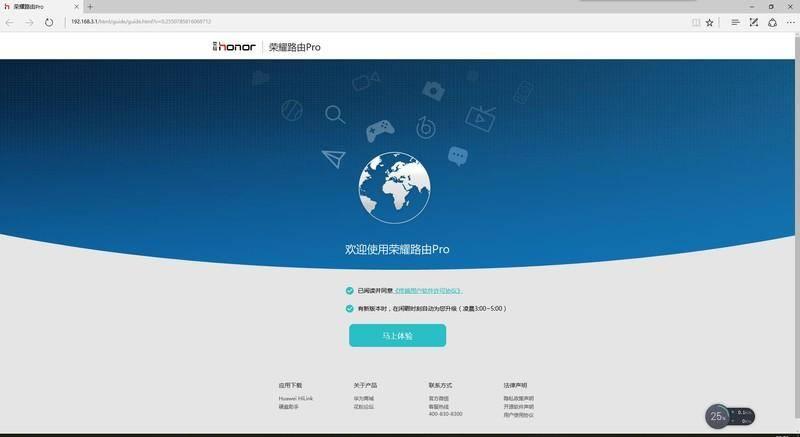
第一次使用荣耀路由Pro的设置十分简单,他会智能的为您推荐上网模式,对于对电脑不是很了解的人来使用也很简单,我的推荐为宽带帐号上网,相比原来的华为路由荣耀路由Pro多了一个从旧路由获取宽带帐号密码的功能,这个功能实在是太实用了,因为以前帮别人设置新路由,经常碰见他们自己都不知道宽带帐号密码是什么,这下只要将旧路由器的WAN口和荣耀路由Pro的任意LAN口连接就能获取到宽带帐号密码。
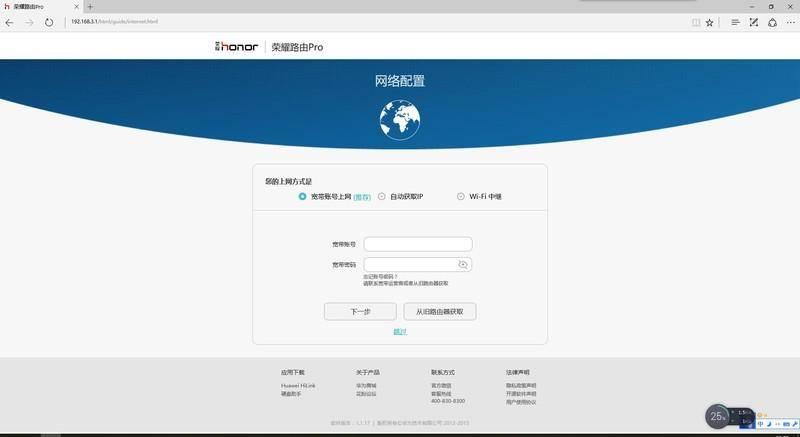
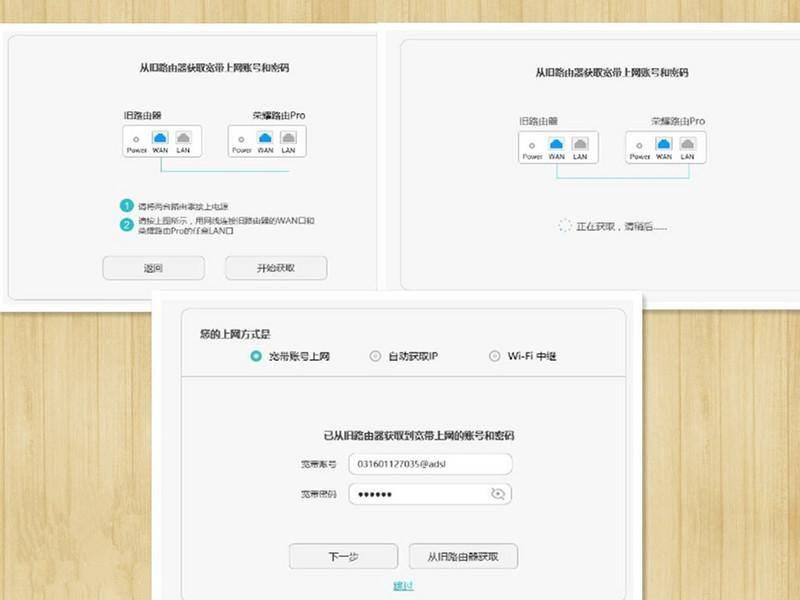
网络连接完成之后路由器的Hi指示灯就会变成绿色,表示可以正常联网了。

路由器正常联网之后,再设置WIFI名称和密码还有路由器的管理密码就能正常使用路由器了。
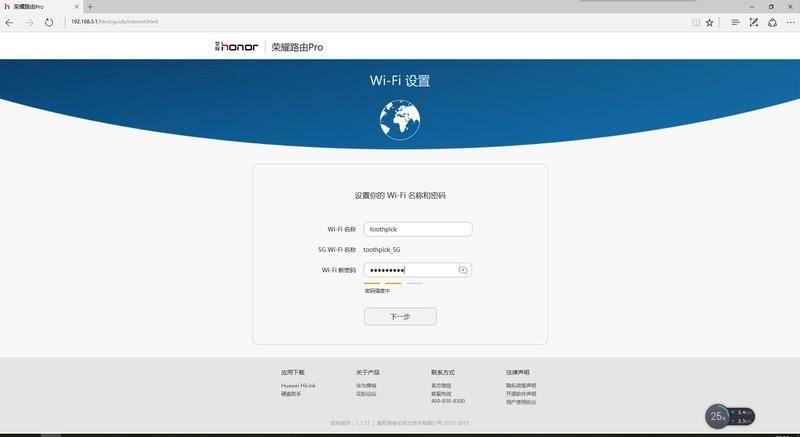
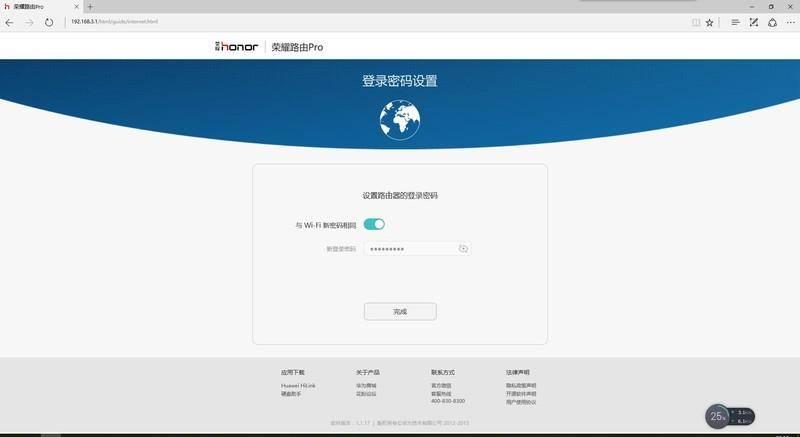
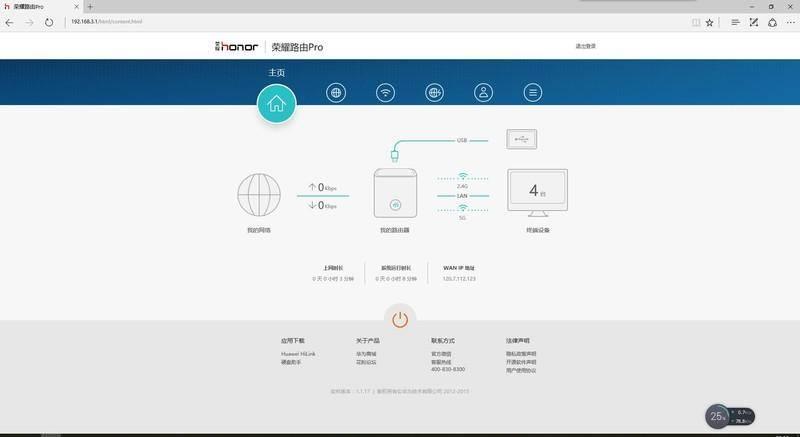
这个时候就能搜索到2.4GHz和5GHz的无线了。
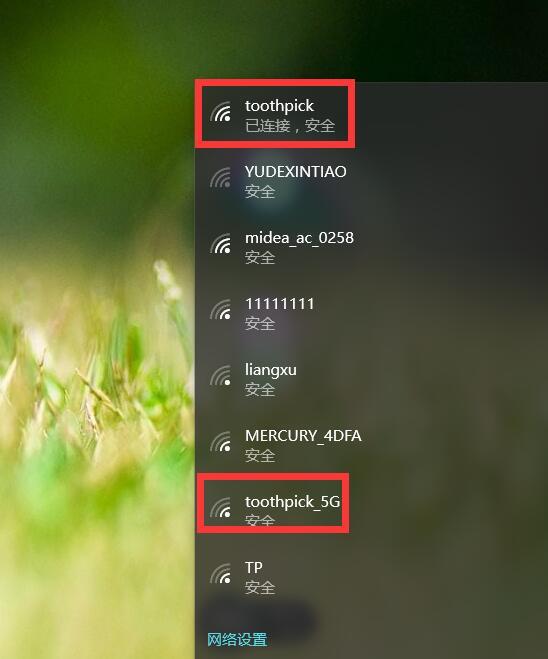
使用台式机,笔记本和手机同时播放视频,三个视频都可以流畅播放,不会存在有占用网速过多,有的设备又得不到网速的局面。

信号强度
荣耀路由Pro的无线部分也达到了千兆水平,由300Mbps带宽的2.4GHz网络加上867Mbps带宽的5GHz网络,组成了1167MHz的无线总带宽。无线信号的传输荣耀路由Pro采用了高性能巴伦天线设计,并集成了四个信号放大器。
测试环境为95平米的两居室,路由器位于客厅电视柜处,测试点为客厅A、主卧B、次卧C、厨房D、洗手间E。
测试平台:联想YOGA 13、三星NOTE3 N9009
测试系统:Windows 10、Android 5.0
测试软件:WirelessMon、WiFi概观

荣耀路由Pro的WIFI有三种模式,穿透模式、标准模式和睡眠模式,在测试无线信号的同时,正好对这三种模式的信号强度进行对比。
笔记本测试2.4GHz在穿透模式下网络信号强度。
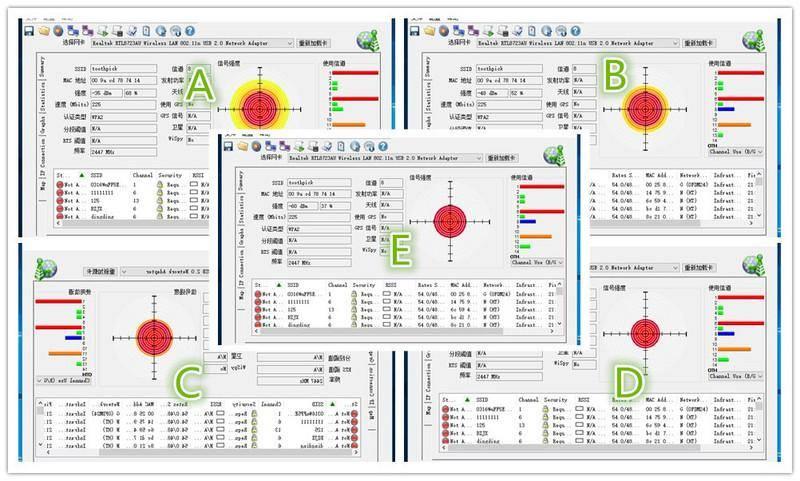
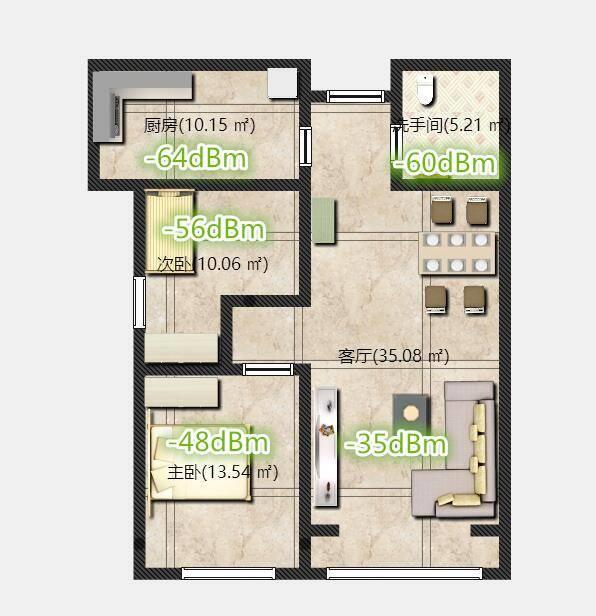
手机测试2.4GHz在穿透模式下网络信号强度
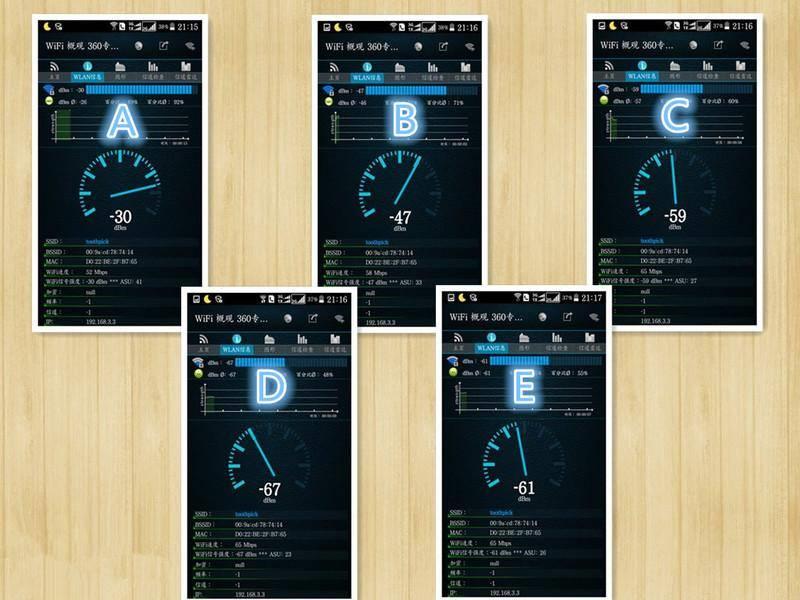
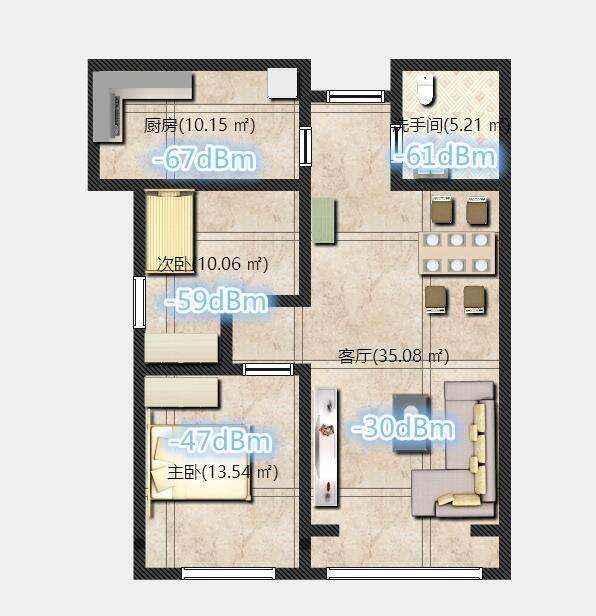
手机测试2.4GHz在标准模式下网络信号强度
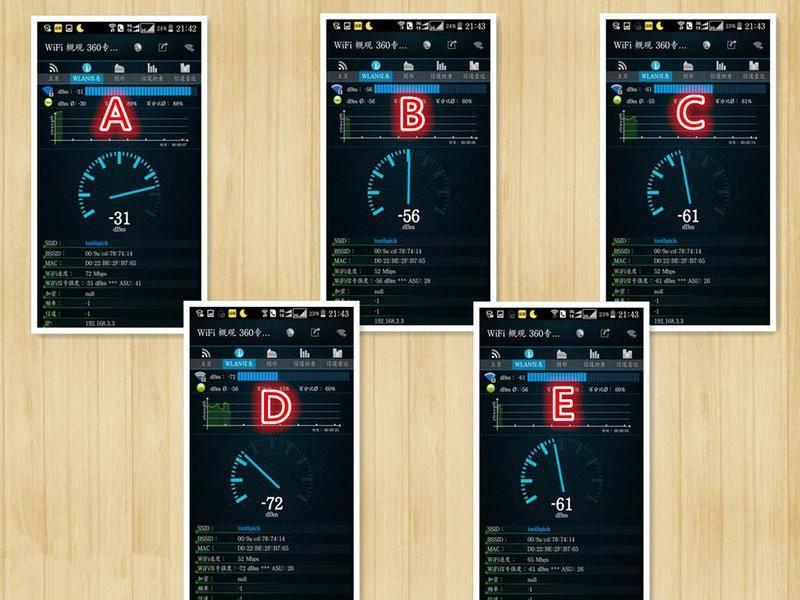
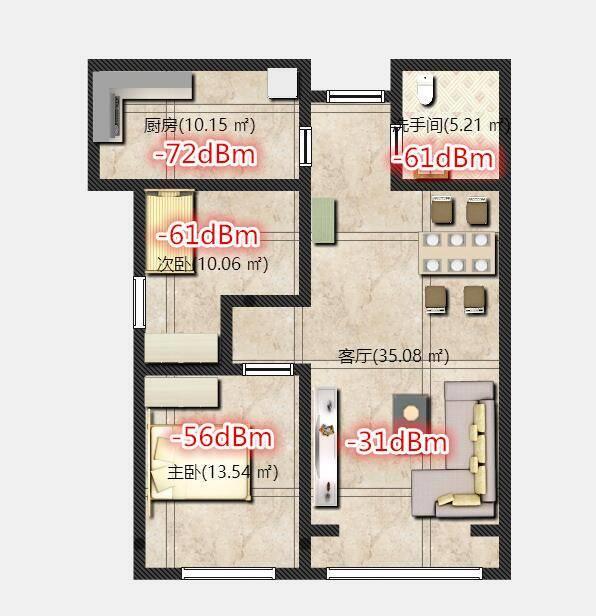
手机测试2.4GHz在睡眠模式下网络信号强度
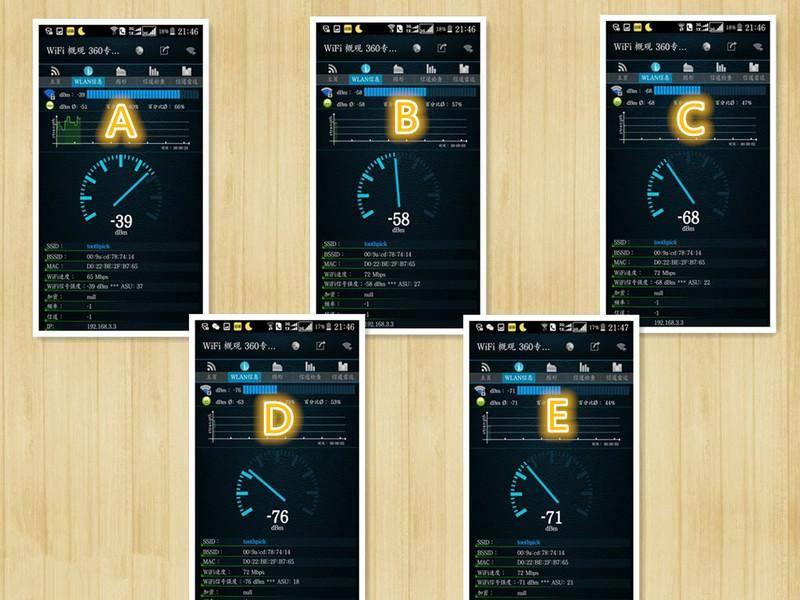
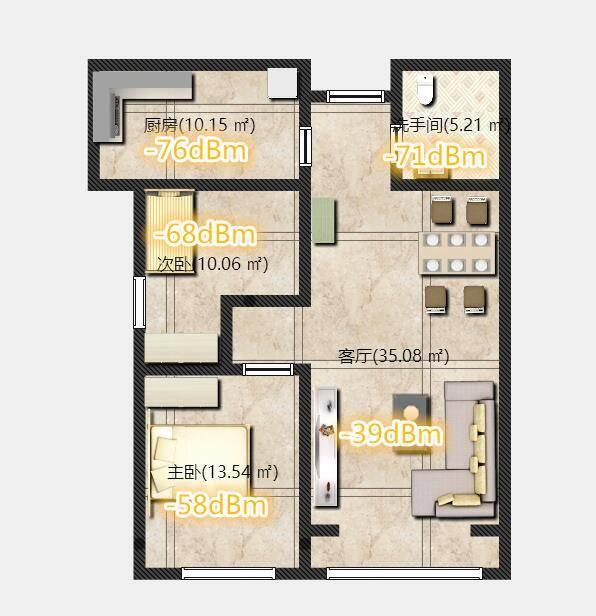
手机测试5GHz在穿透模式下网络信号强度
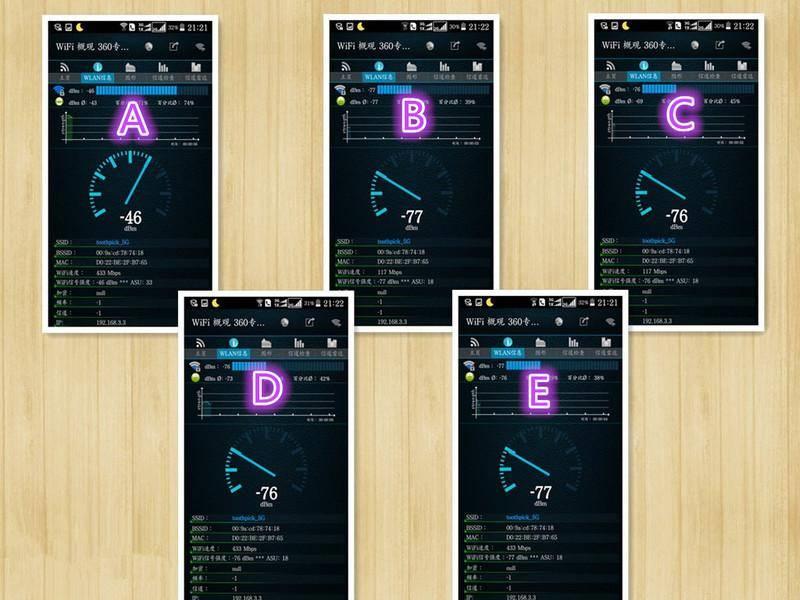
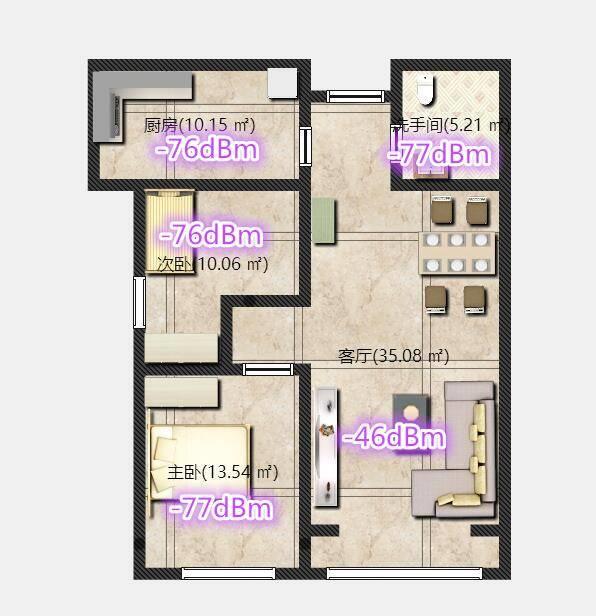
对比看来在穿墙模式下的信号强度是最强的,因为加大的发射功率所以信号效果最好,睡眠模式虽然信号强度有所减弱,但是所有房间也都在可正常使用的范围内。
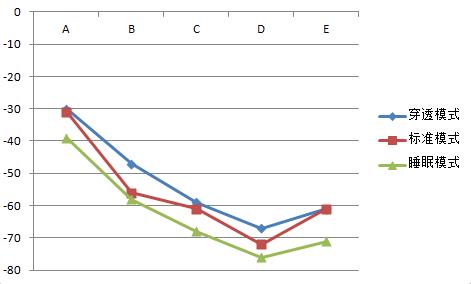
5GHz的信号因为穿墙性能比较差,所以信号强度要差很多,但是因为5GHz的干扰比较小,所以在路由器放置的房间使用还是会获得更好的传输效果的。
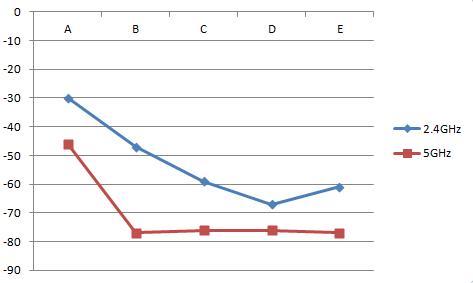
作为一款主打信号强度的路由,穿墙技术确实做的不错,在穿过几道墙后,依然可以稳定的上网,而且信号穿透模式确实可以让信号覆盖更好,同时如果家居面积比较小,标准模式可以减小辐射,这是一个很贴心的设计。睡眠模式可以在保障信号强度可以的范围内,让路由的发射功率进一步减小,做到减少辐射和降低用电量的目的。如果能够在夜间或者自定义时间自动进行几种模式的切换就更好了。
稳定性
为了保障路由器的稳定运行,华为给荣耀路由Pro配备了1GHz海思ARM架构双核CPU和256MB DDR3内存,这种达到企业级路由的配置,保障了大量数据吞吐的需求,让荣耀路由Pro长时间的传输大量数据而不会出现卡顿或者死机的现象。有些路由在长时间的使用之后就会出现断网或掉线的情况,荣耀路由Pro经过了5天的连续运行一直没有出现过掉线的情况。 使用Ping命令,连续快速的像荣耀路由Pro发送50次命令,全部得到应答,而且平均反应时间为5ms,丢包率为0,可以看出荣耀路由Pro的运行是很稳定的。
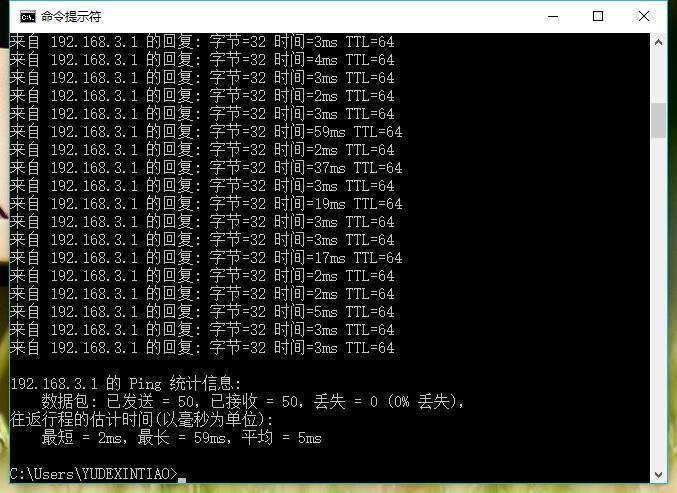
网络测试
因为我的宽带为4M光纤,理论下载速度应该在500KB/s,下面就使用测速工具,在无线环境下进行一次测速,看看荣耀路由Pro能否达到最大速度。
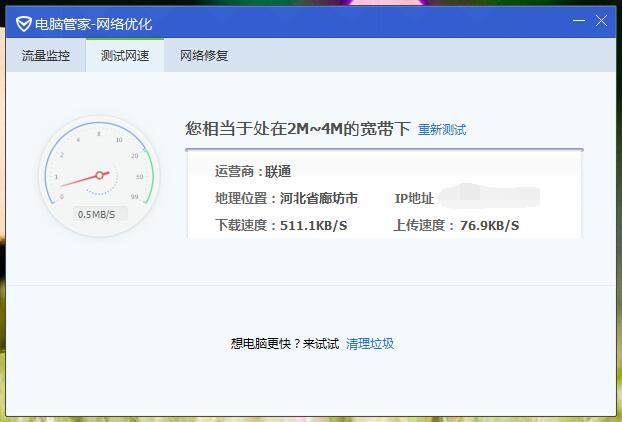
经过测速,下载速度达到511KB/s,上传速度达到97KB/s,达到了我宽带的理论速度。
智能功能
作为一款智能路由,荣耀路由Pro的智能带宽功能,可以根据用户的设定来保障某些应用的更高权限,让这些应用得到更高的网速。
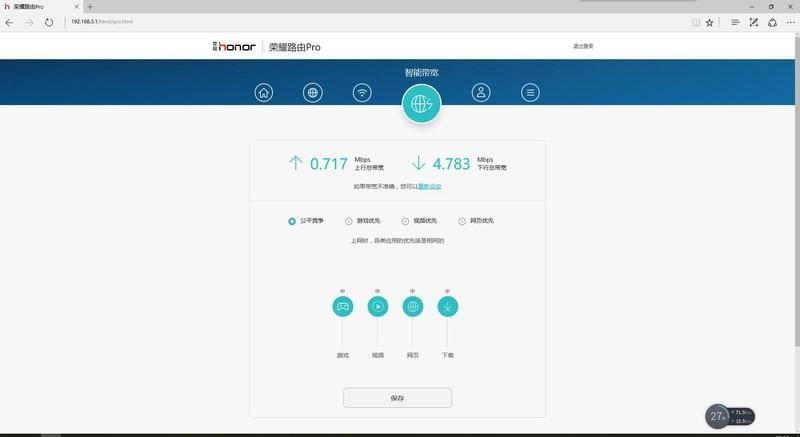
荣耀路由Pro拥有智能限速功能,而且几种预设的模式,让我们可以不必自己烦恼就能找到自己想要的,公平竞争,让各个应用自己拼实力,谁有本事就谁多用网速。游戏优先,让游戏爱好者无论何时都能让游戏拥有最高的网络权限,不会因看视频而让游戏卡顿。视频优先,让在家追剧的人,不再因为有人在下载而等待长长的缓冲。网页优先,保障了网页打开的流畅。不同需求的人可以在这里各取所需,达到自己最理想的状态。 如今很多路由器都会有这样的功能,我们要来看看荣耀路由Pro的这功能到底能起到怎样的作用。 在公平竞争模式下,使用迅雷下载的速度达到555KB/s,作为一个4M的网络,这应该是基本达到了最高的速度,相信荣耀路由Pro也没有损失任何网速的情况下全部用于了迅雷下载。
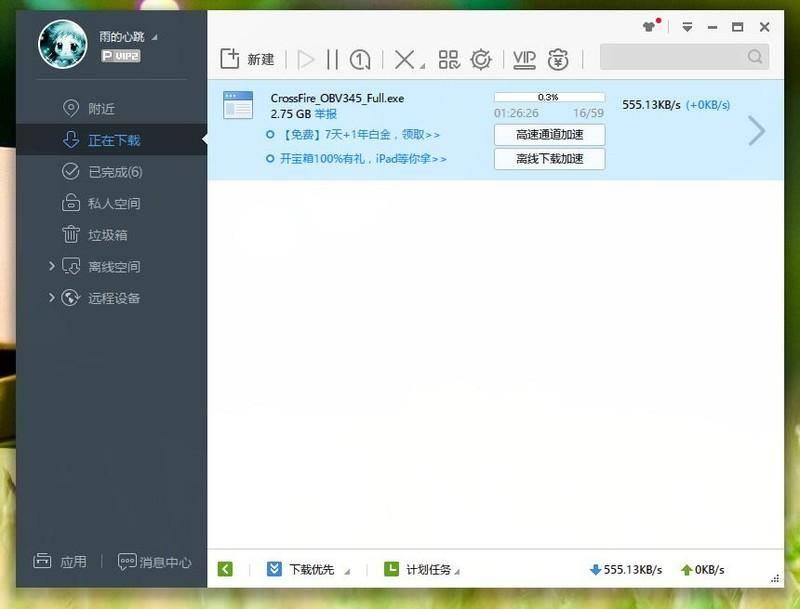
这个时候去打开优酷视频网页,网页完全加载完毕用时2分19秒,可以说这个时候的网络除了下载其他的都没办法使用。
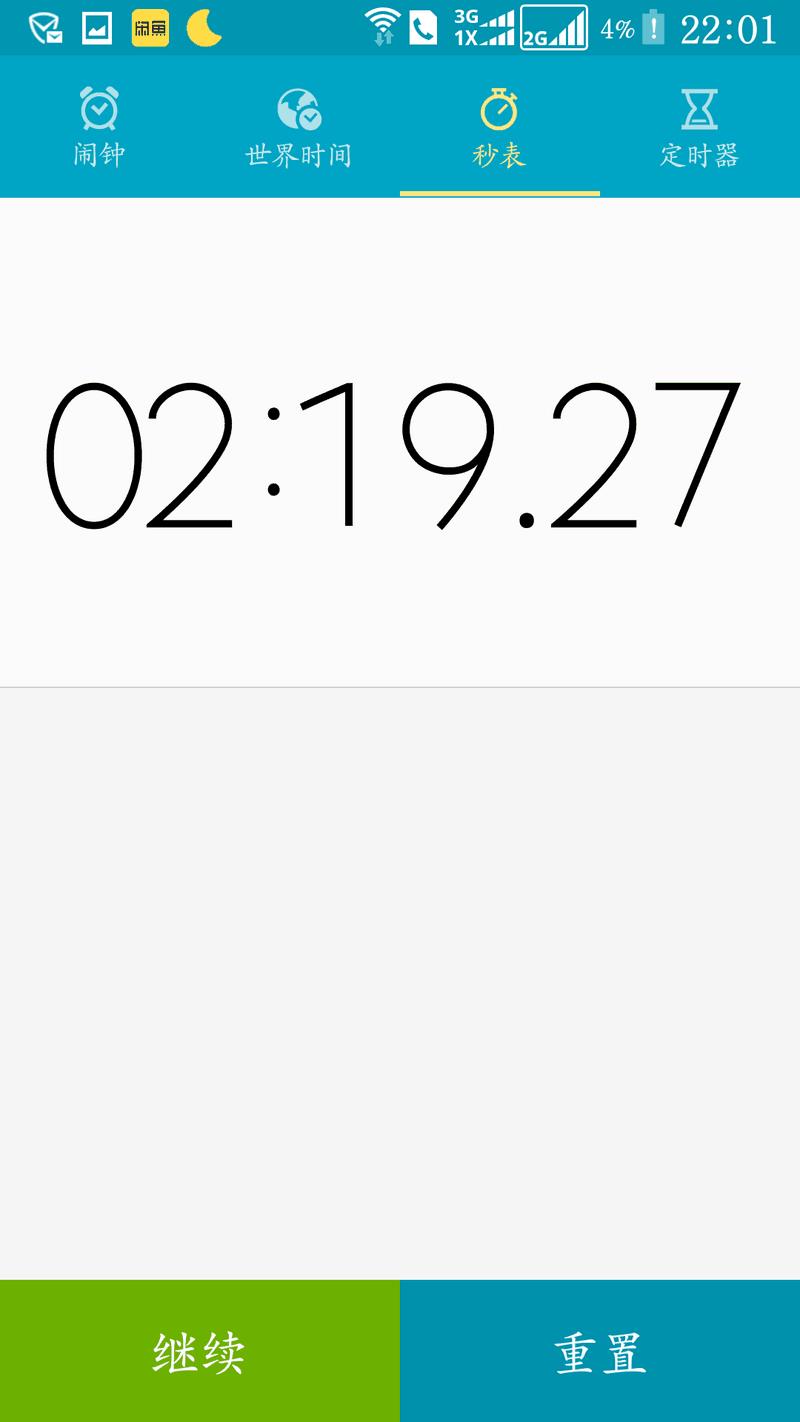
在开启网页优先模式后,下载速度降到了370KB/s,这时迅雷依然是使用下载优先,而且网络没有其他设备接入占用网络。荣耀路由Pro会保存一部分带宽保障网页的正常浏览。
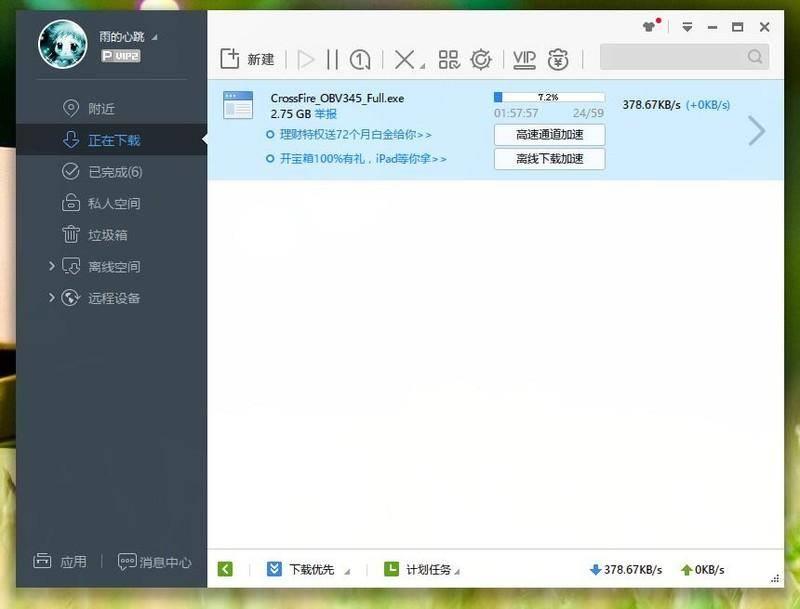
这个时候再清理了浏览器缓存之后再去打开优酷视频的网页,网页完全加载完毕用时16秒,现在浏览网页的网速得到了充分的保护。
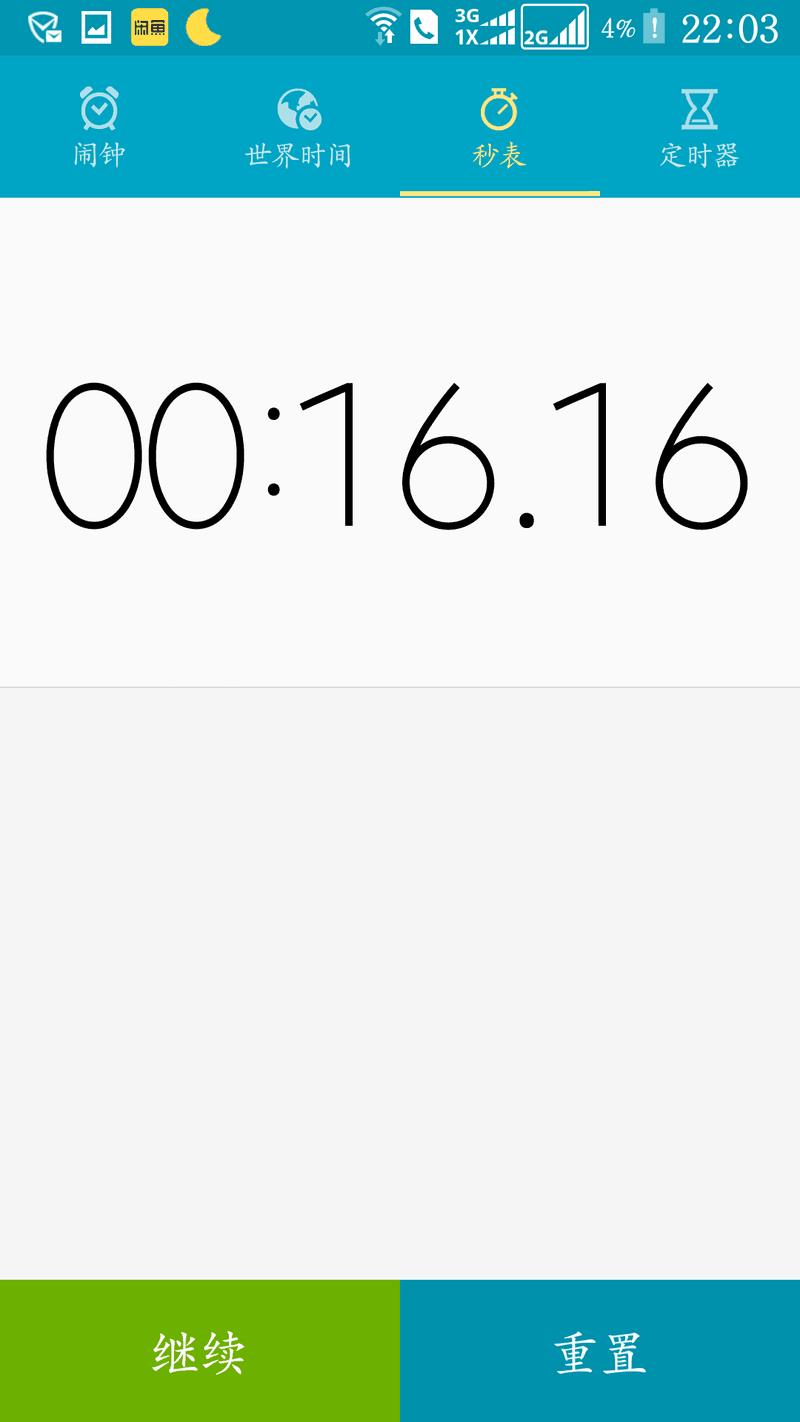
在切换到视频优先模式,迅雷的下载速度依然被控制在370KB/s附近。
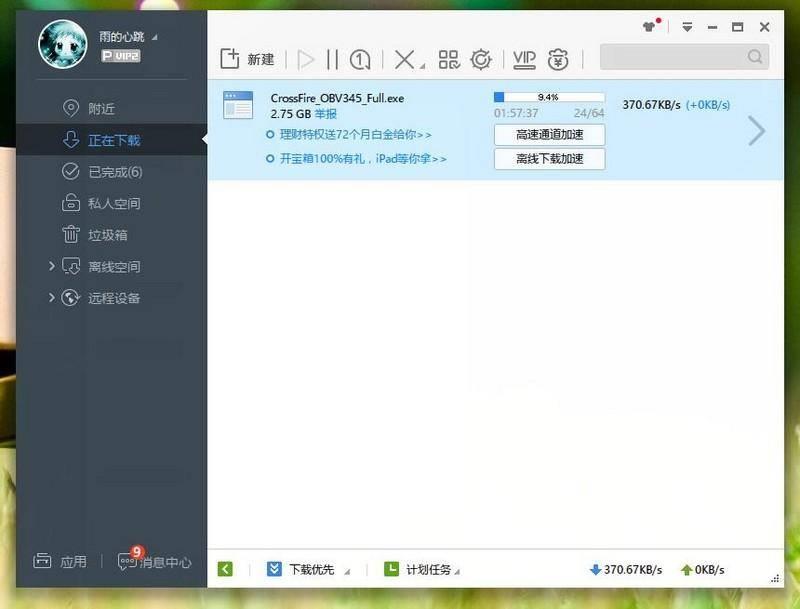
在开始浏览视频后,迅雷的速度被降到40KB/s左右,这时,视频可以流畅播放,荣耀路由Pro把大多数的网速用于了视频播放,保障视频的流畅度。
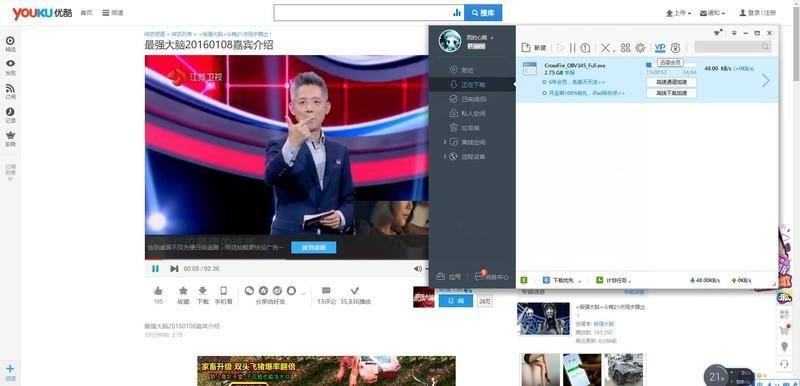
荣耀路由Pro这样的智能限速功能能够充分的保障我们想要做的事的网速,保障我们的正常使用。 迅雷离线下载是荣耀路由Pro的又一特色功能,只要绑定到迅雷离线下载就可以在有电脑的地方轻松遥控家里的路由器开始下载,让我们的宽带得到更充分的利用。上班时,出差时,使用迅雷离线网页版或者HiLink APP都可以遥控家里下载大片或游戏等着我们回到家后观看。
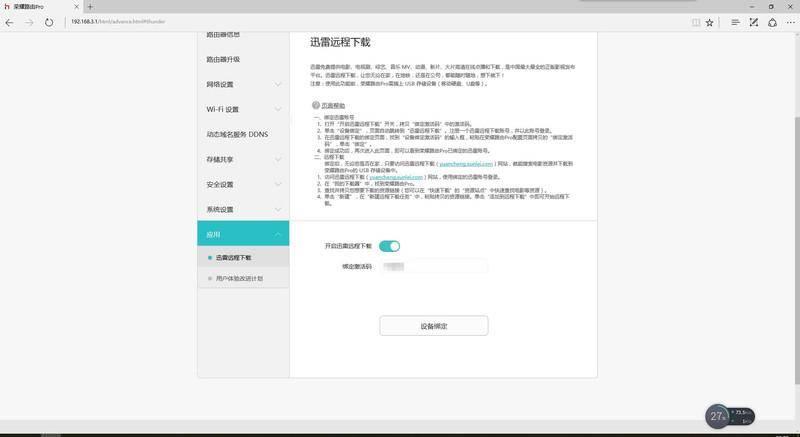
电脑版的迅雷就可以控制远程下载,只要输入绑定激活码就能完成绑定。
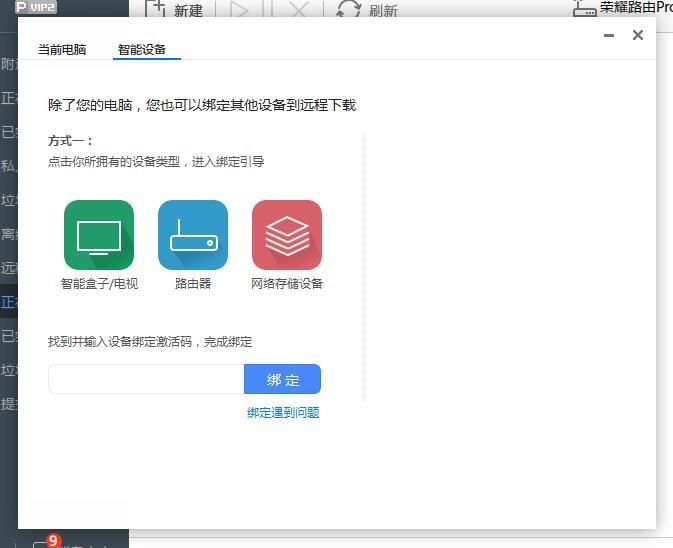
之后添加下载任务就能把文件下载到路由器上的U盘上了。
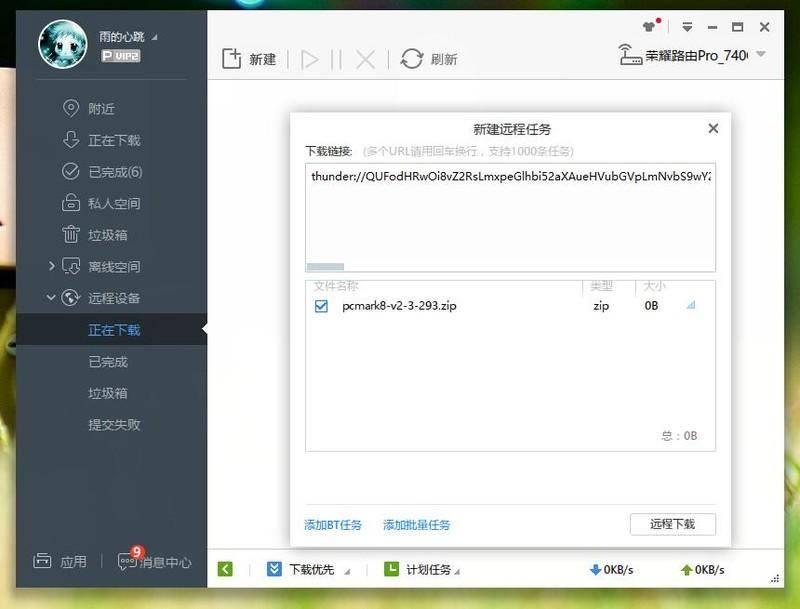
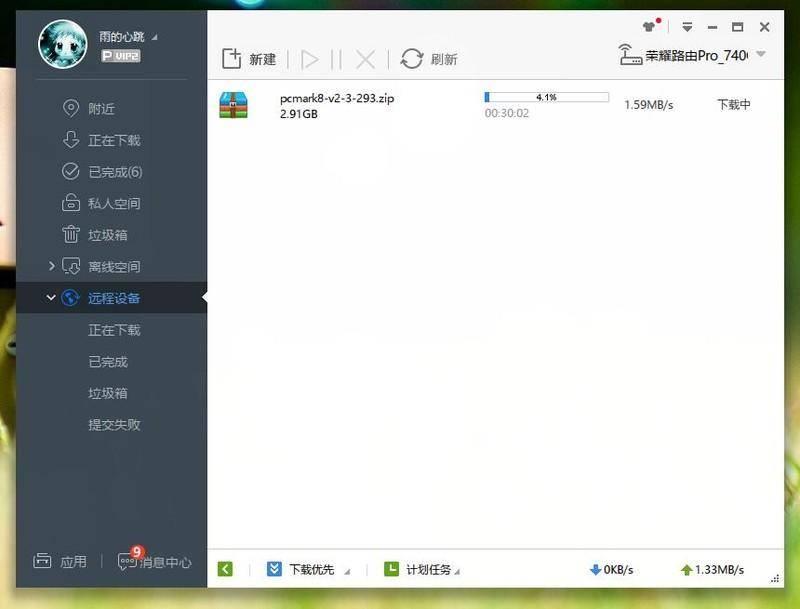
存储共享,只要在我的电脑地址栏中输入路由器的IP地址就可以轻松访问,使用很简单。而且得益于荣耀路由Pro采用的双核CPU,资料的复制速度很快,基本写入读取都能达到5MB/秒,满足日常资料备份共享需要。
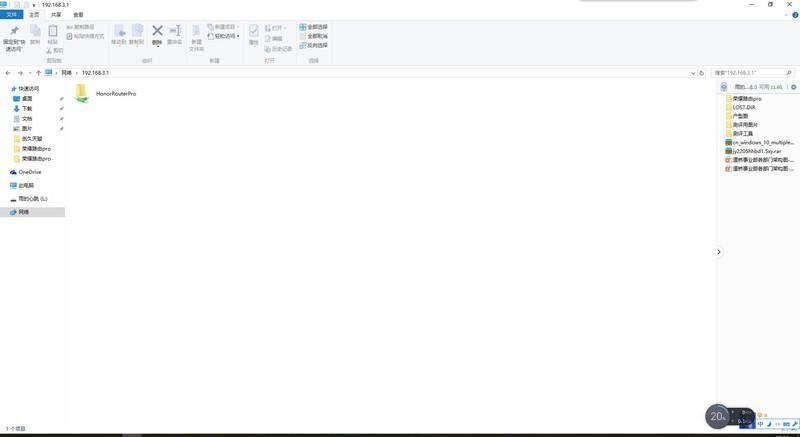
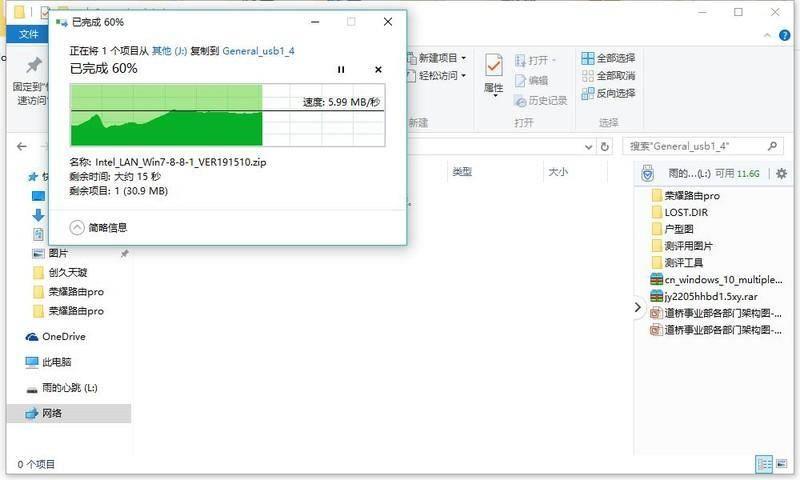
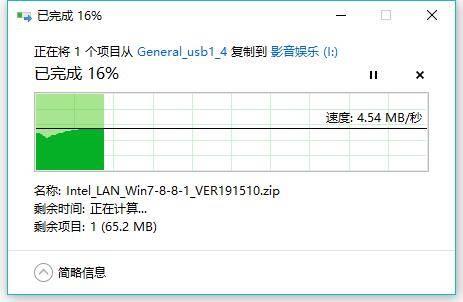
在移动端,华为还专门开发了HiLink APP,可以在手机或平板上直接管理华为路由。智能带宽,可以像在电脑上一样设置网络优先级。用户管理,在手机上也能想让谁上网就让谁上网,想限谁的速就限谁的速。客人Wi-Fi,客人来了,可以不用开电脑就为其创建网络。WIFI定时关,让不用WIFI时,可以自动关闭,省电更减少辐射。一键体检,让路由随时处于最安全状态。离线下载,无论在哪里,手机也能远程下载大片。
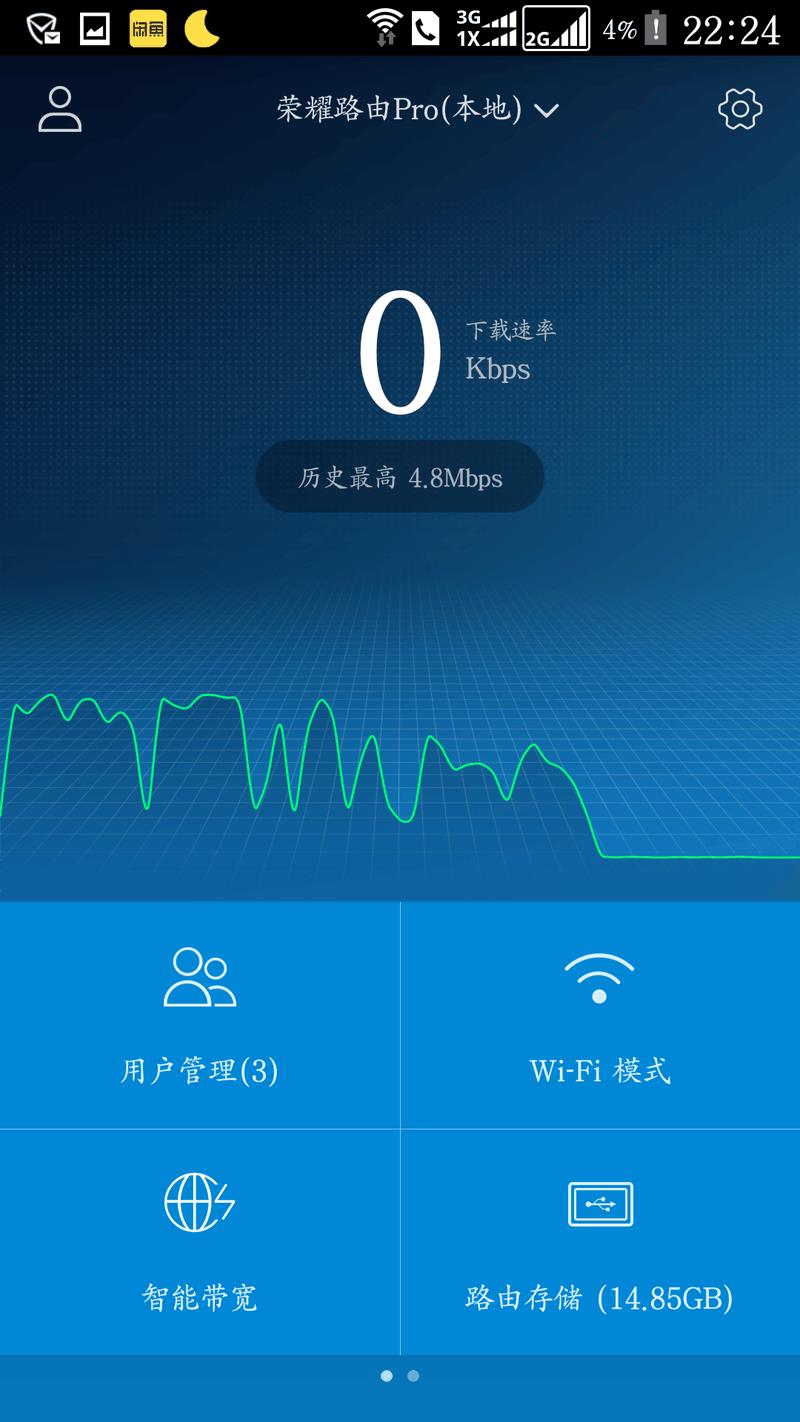
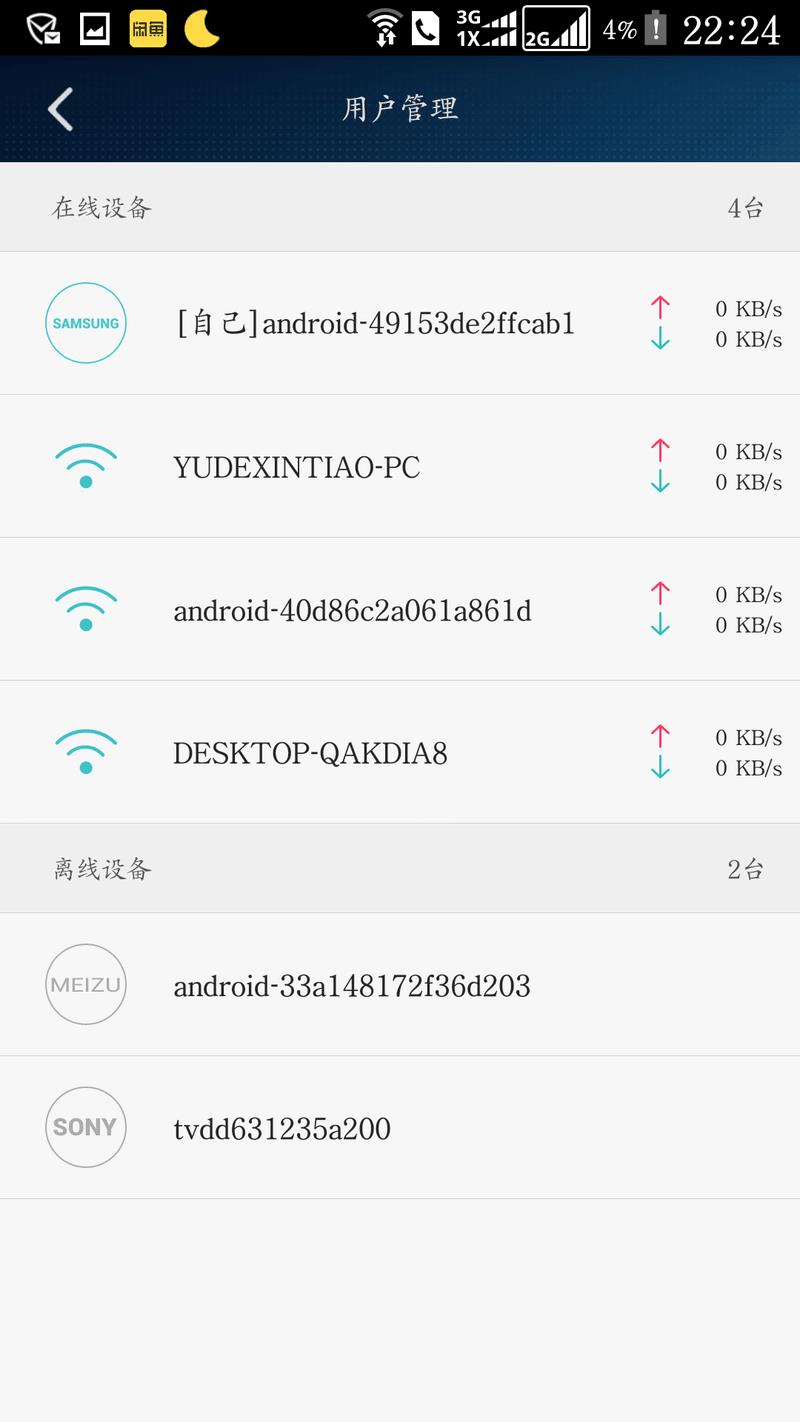
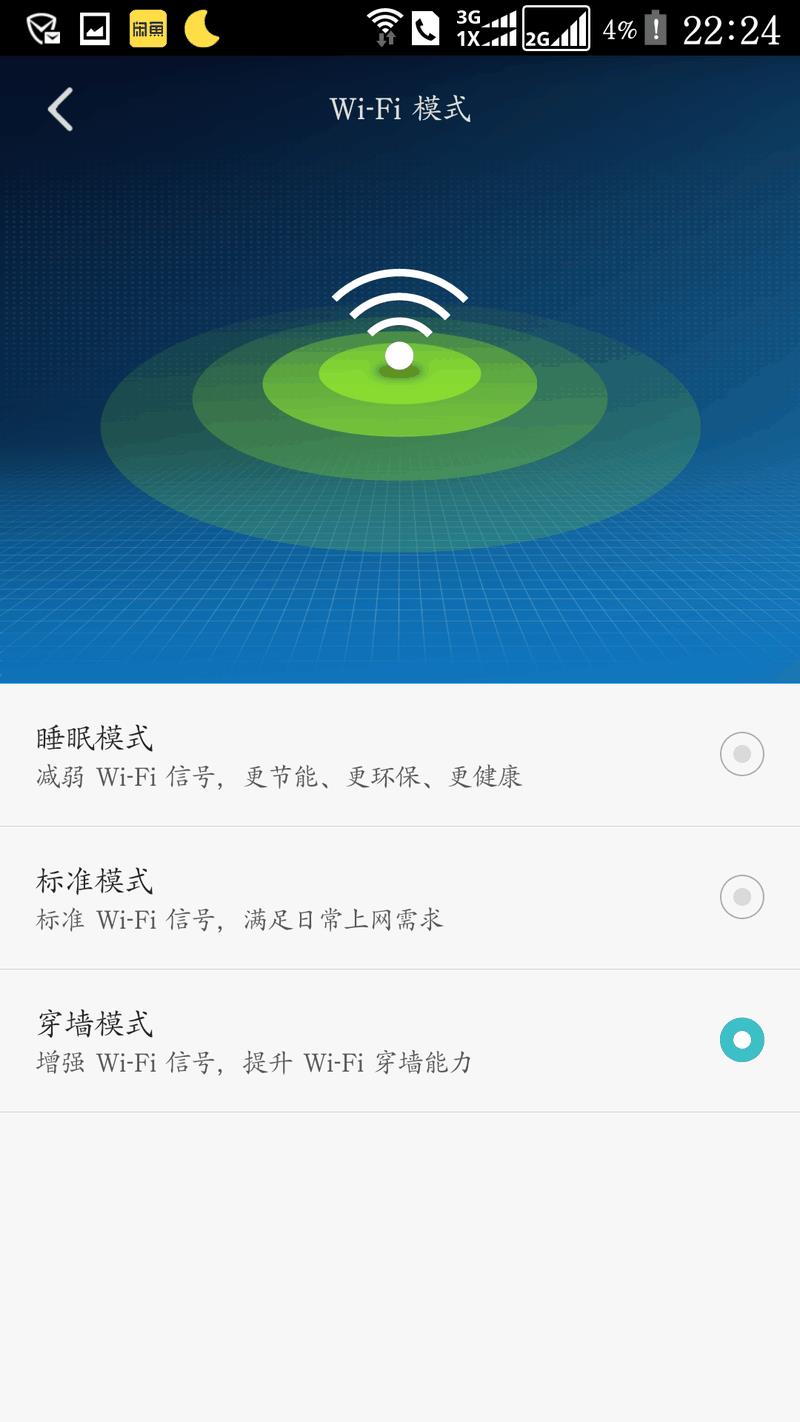
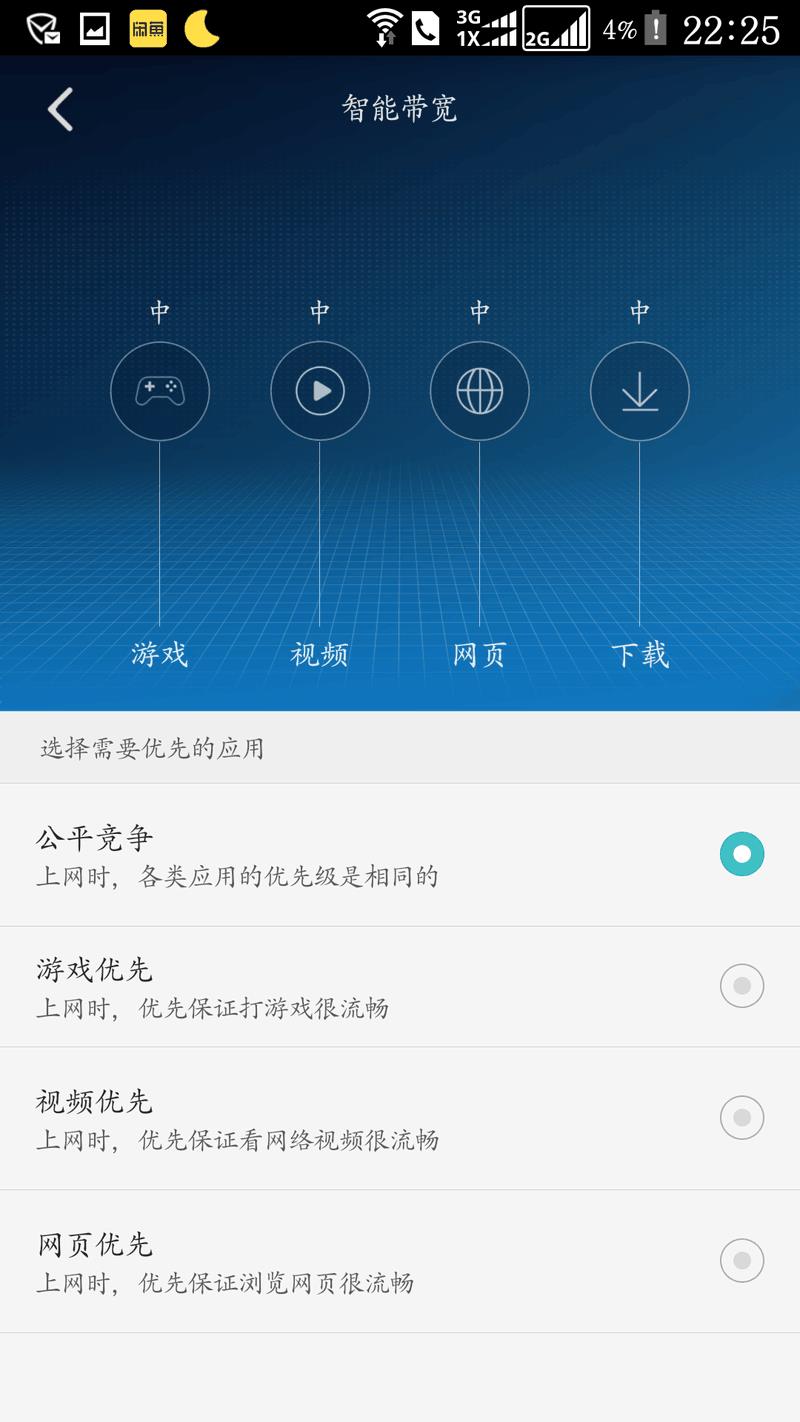
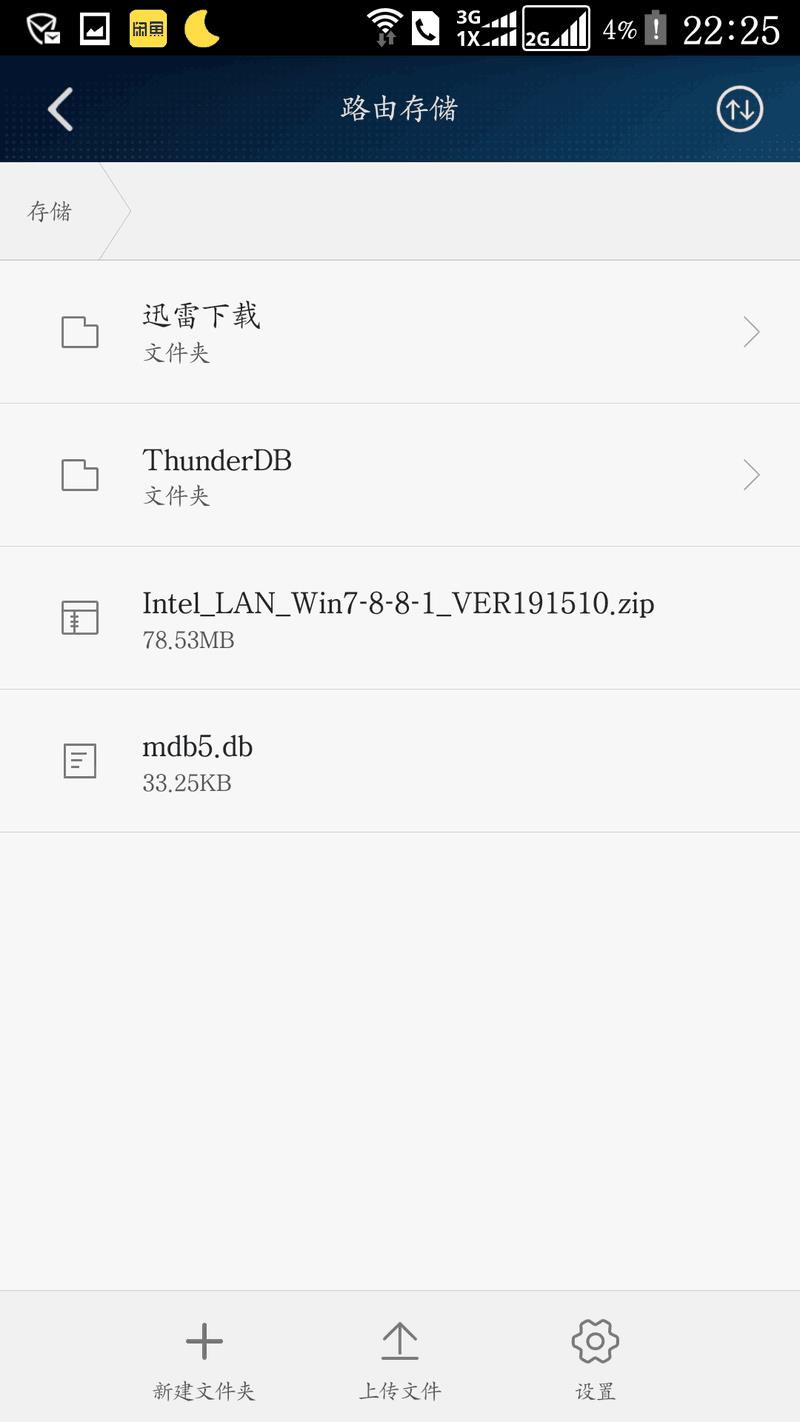
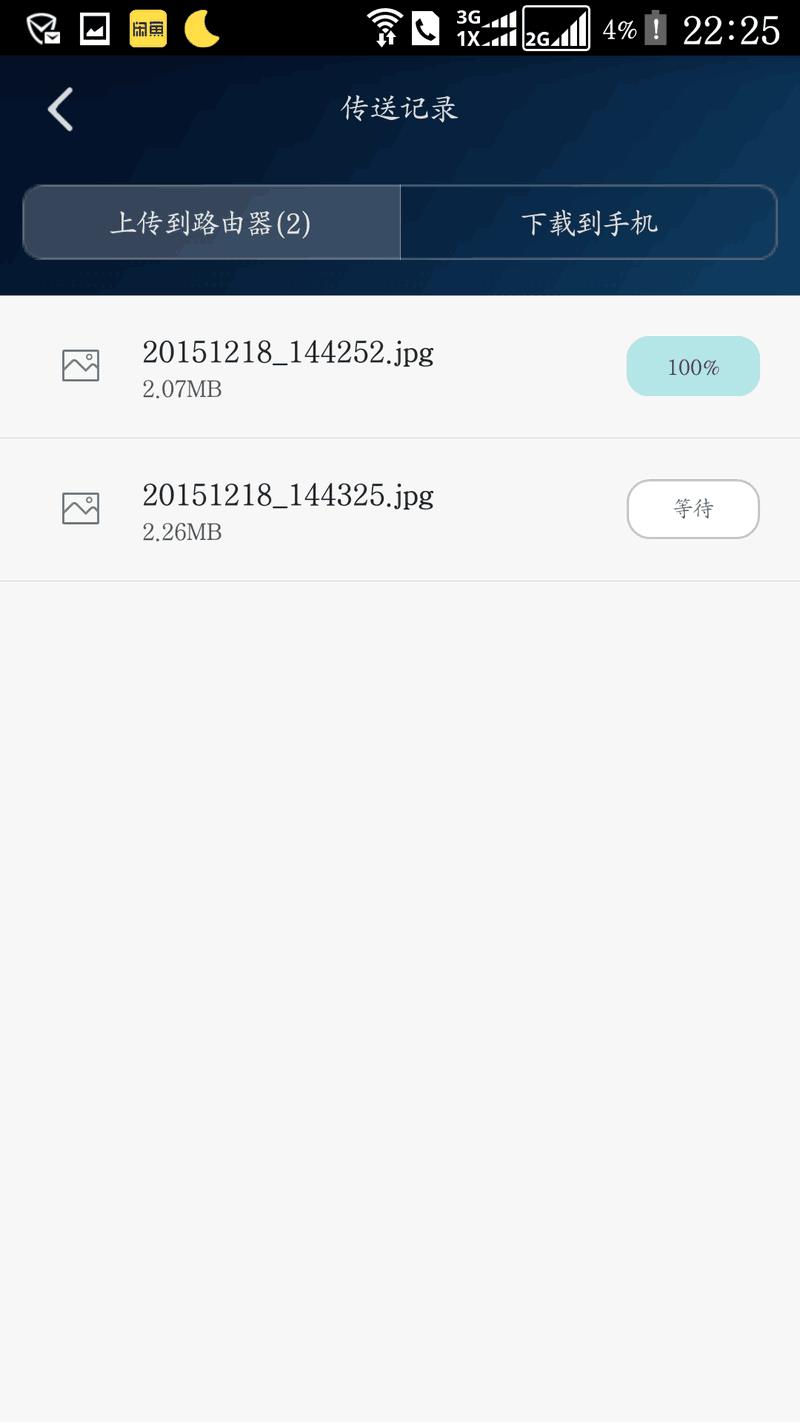
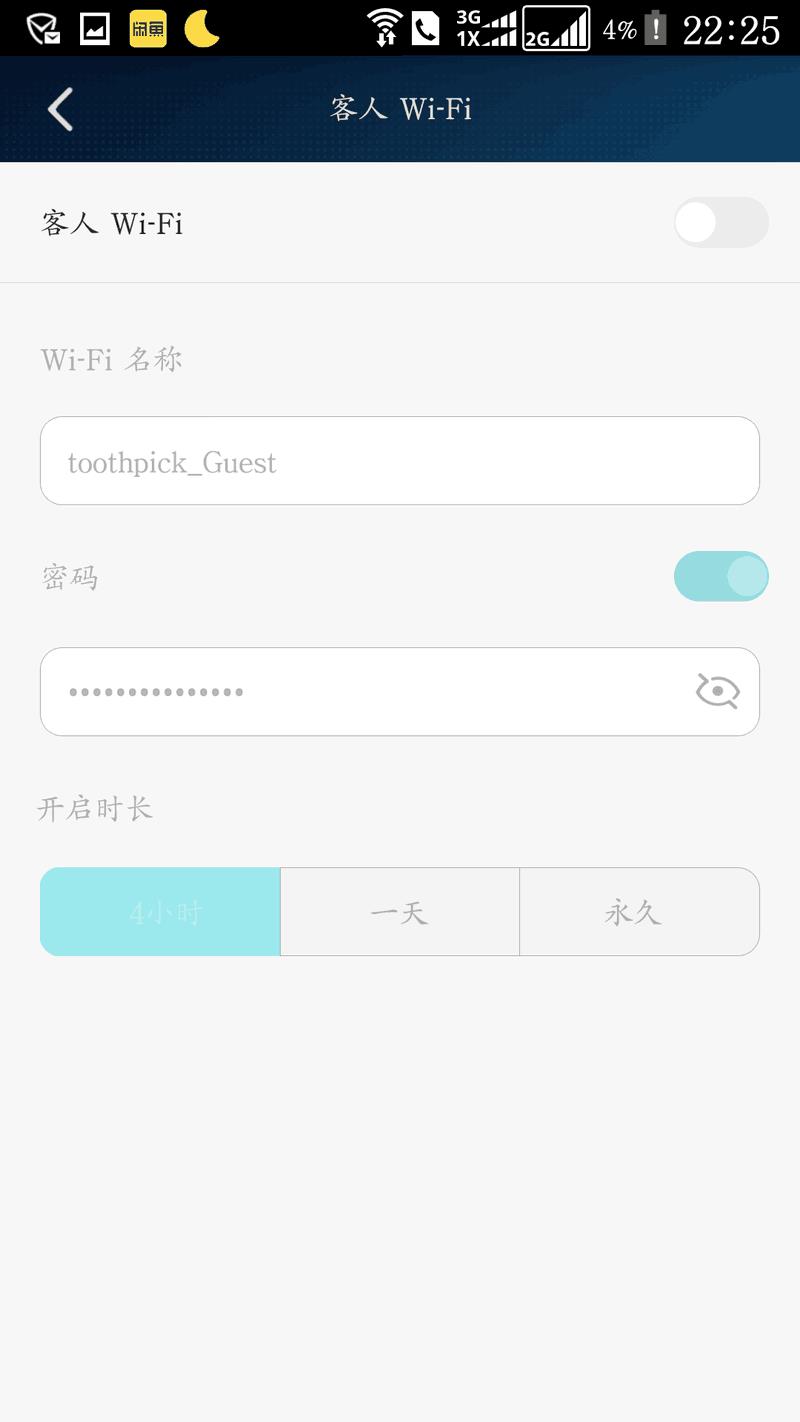
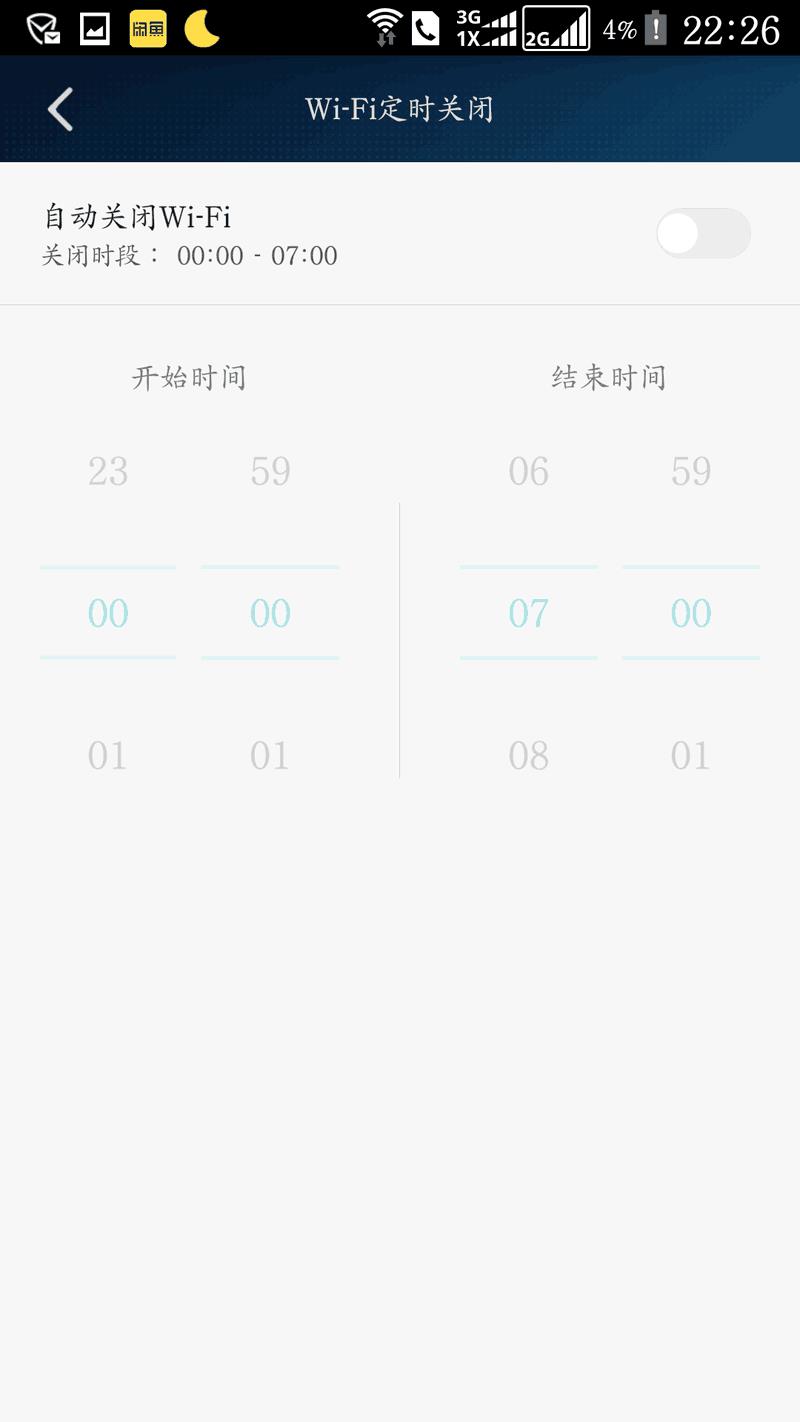
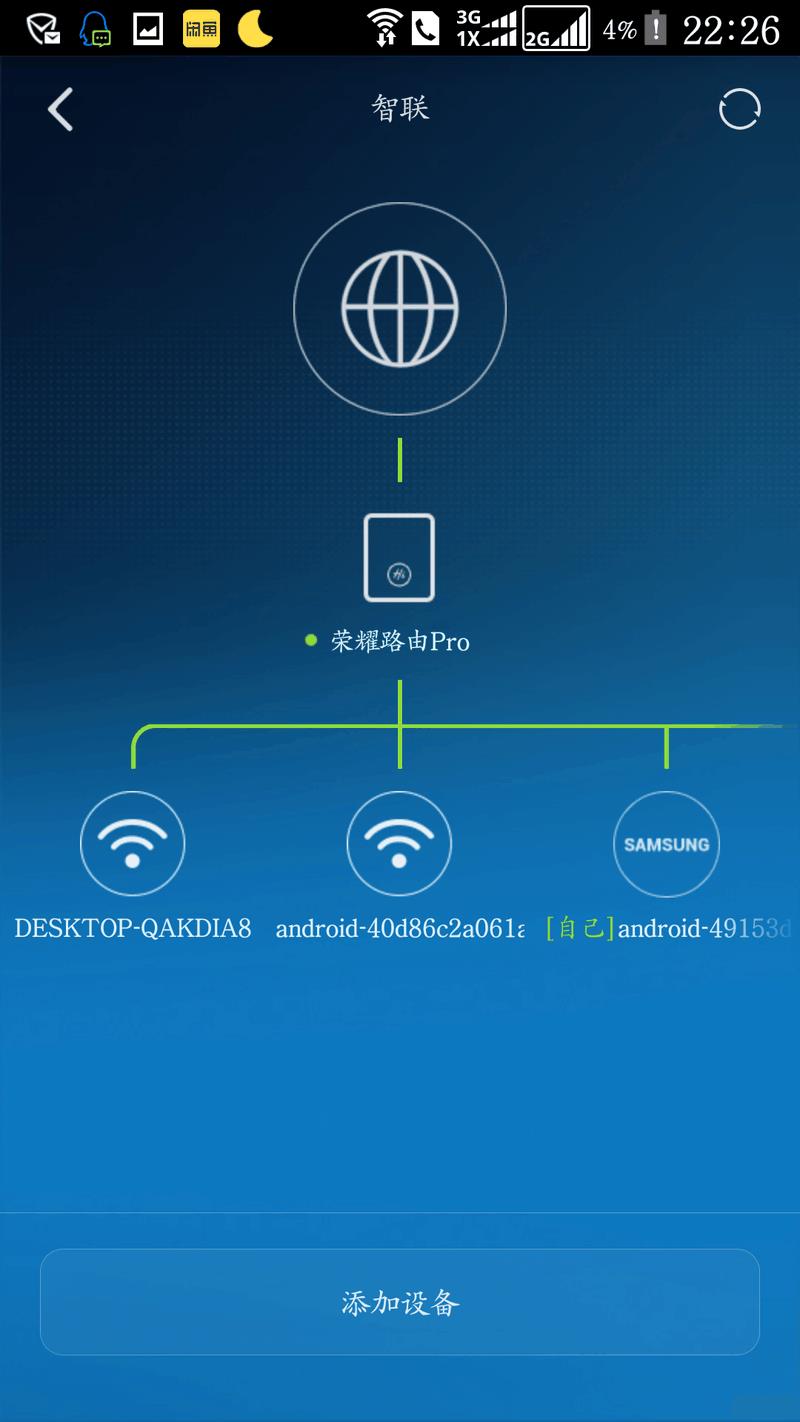
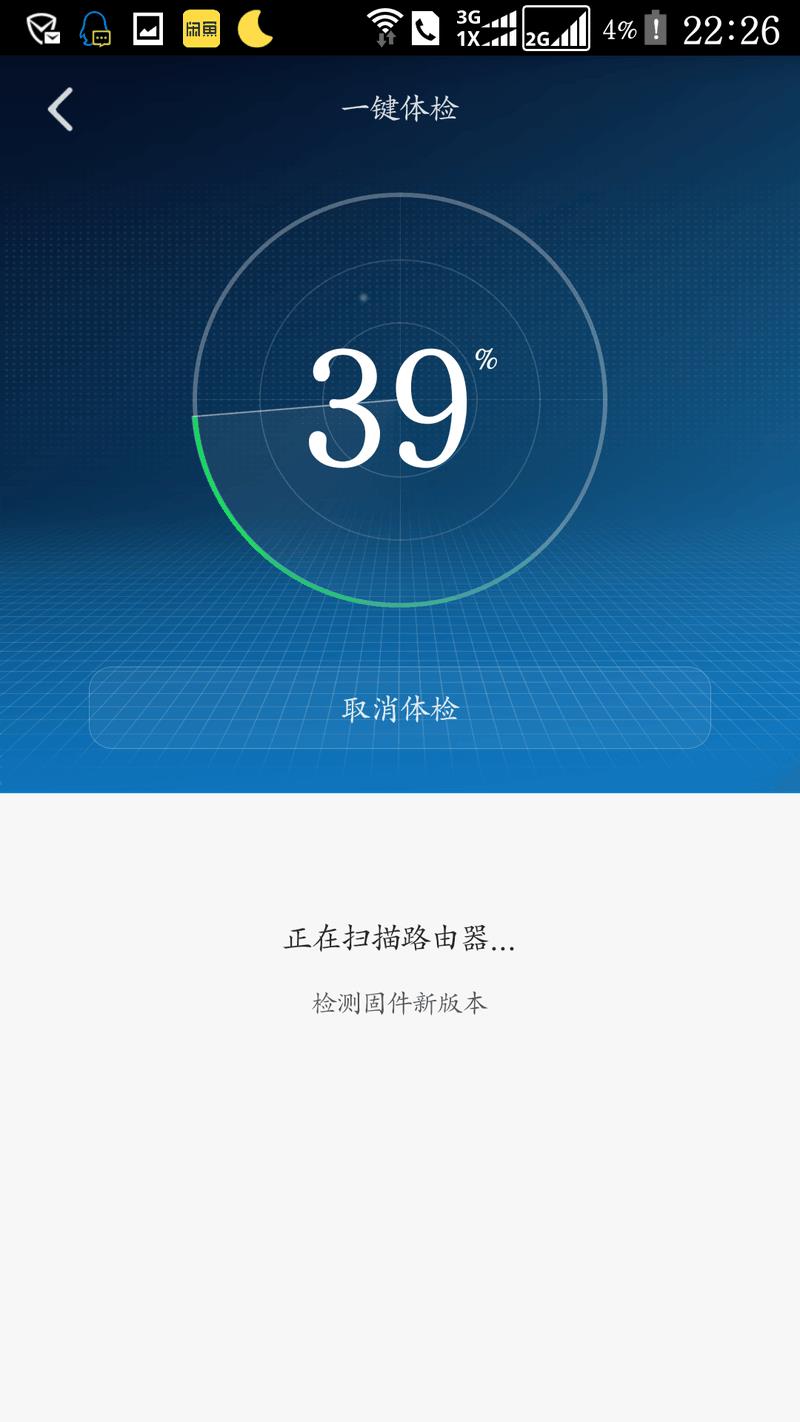
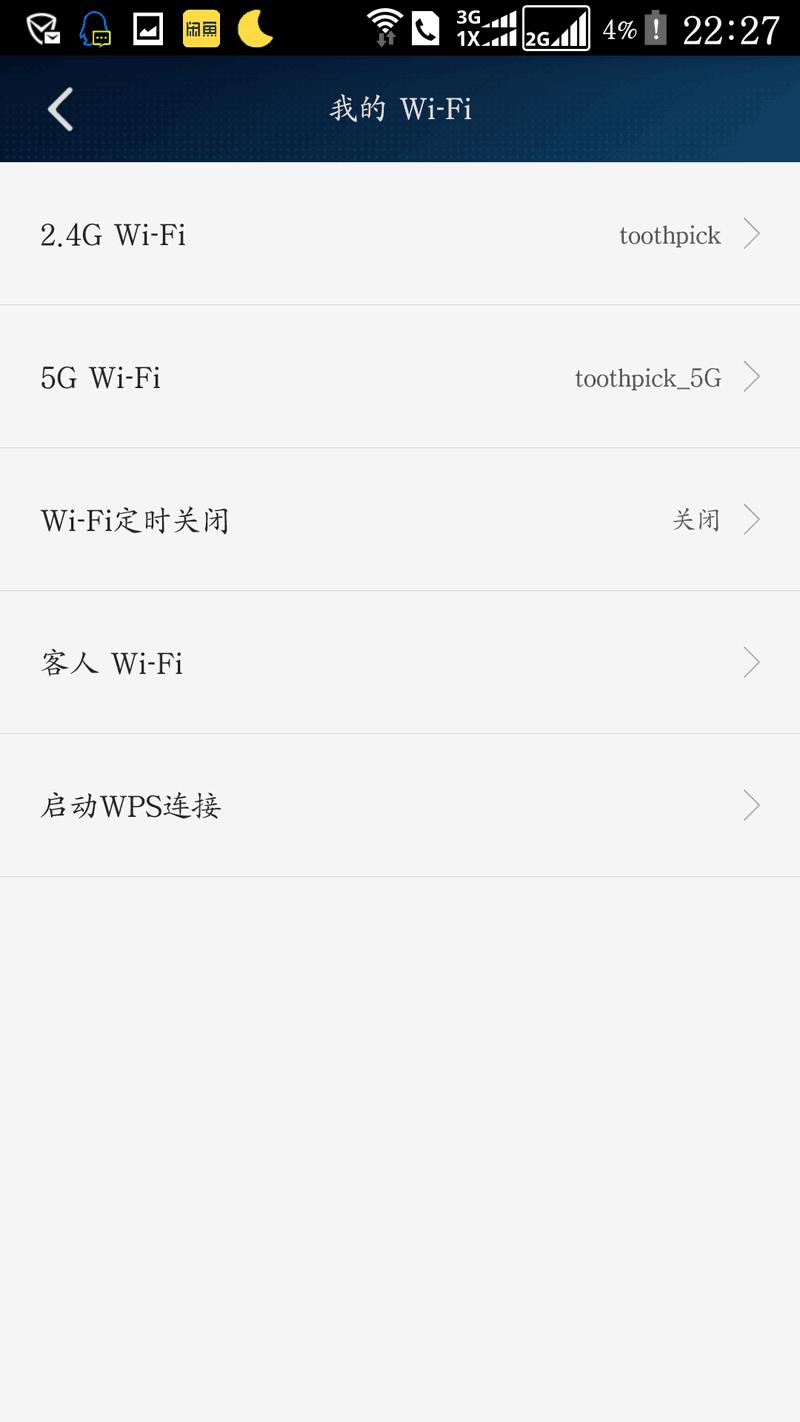

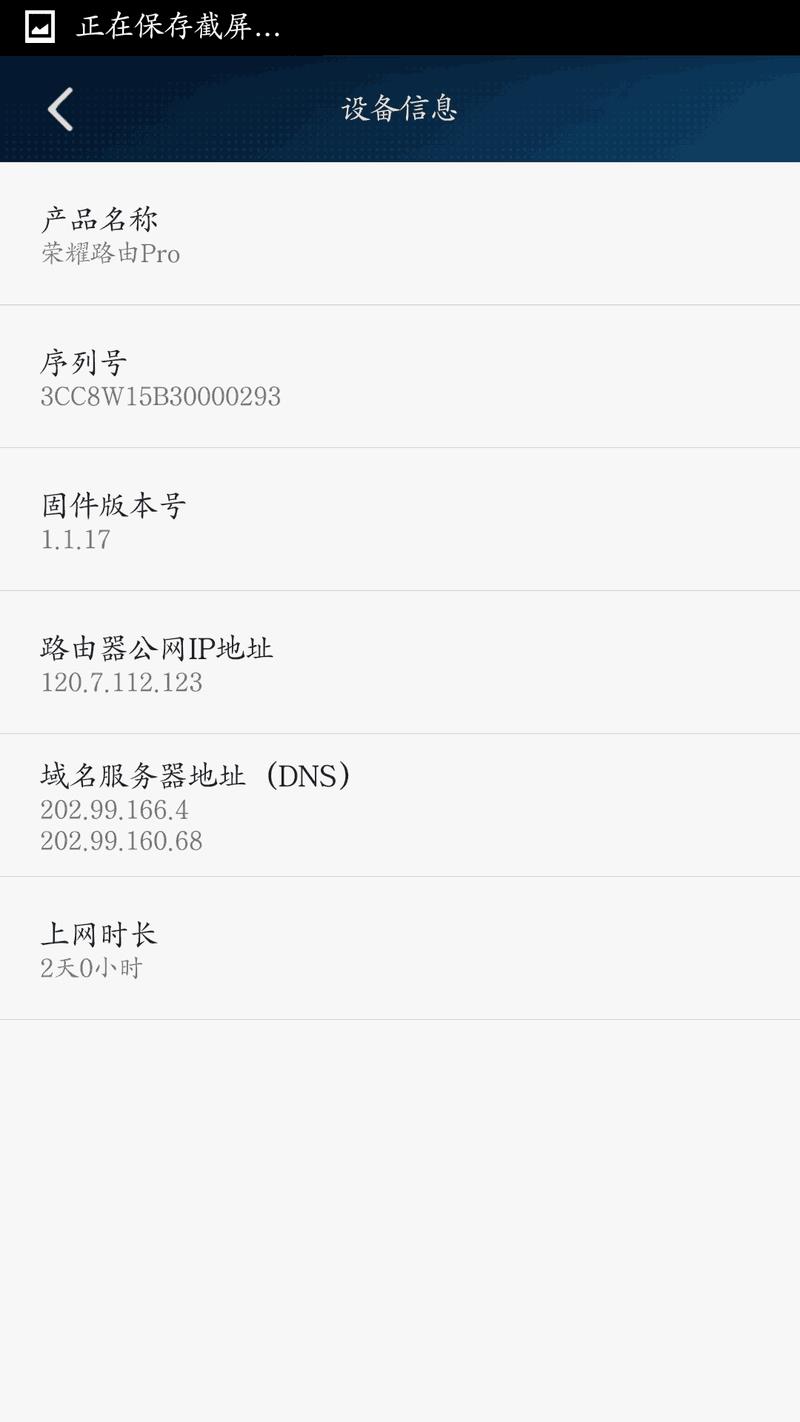
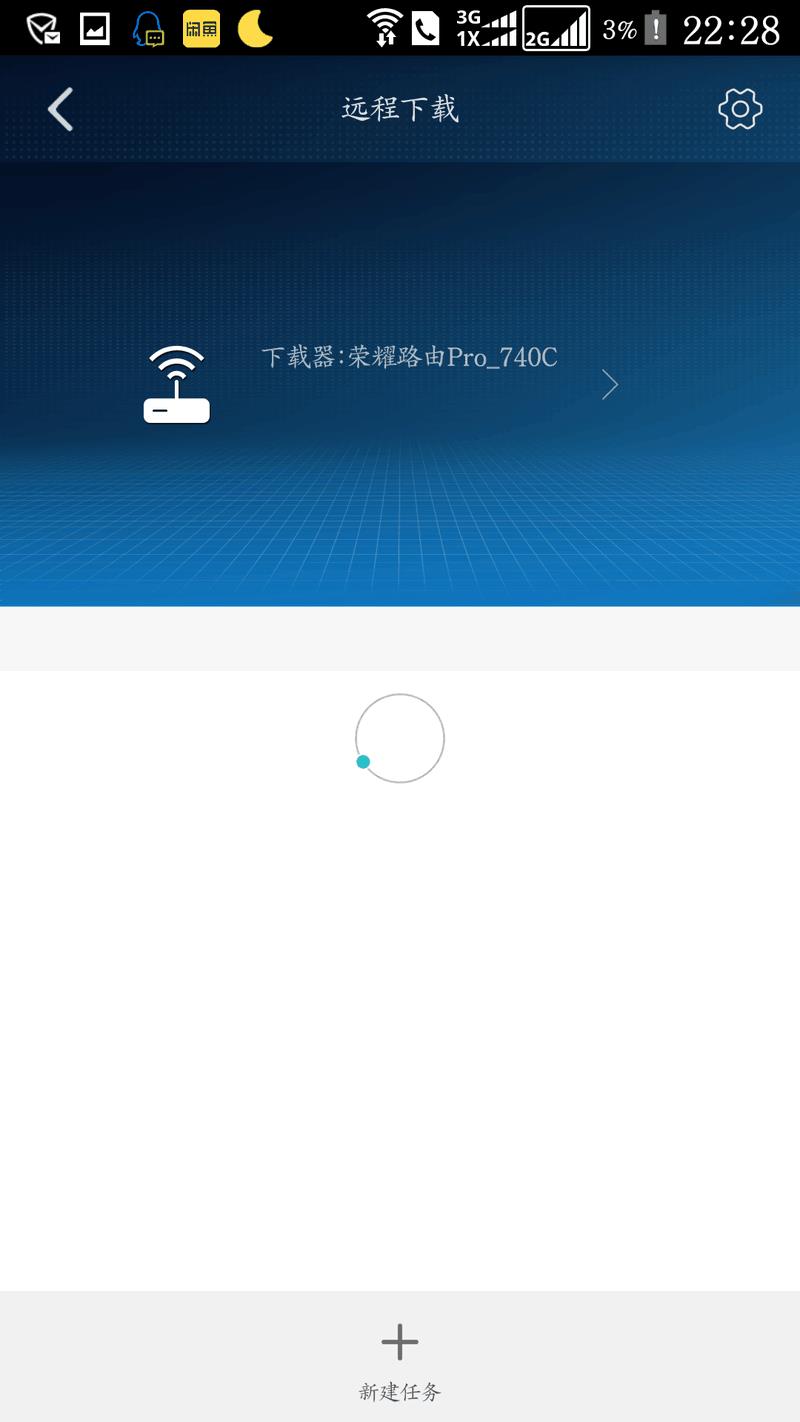
个人观点
华为在通信领域打拼20年积累的丰富经验和技术,再结合上一代荣耀路由的成功的经验,为我们带来了新的荣耀路由Pro,强大的海思双核芯片,保障了路由器有强大的承载能力,让无线网络更稳定。双千兆设计让荣耀路由Pro不论在有线还是无线方面都能满足我们的对于网络的需求。高性能的巴伦天线配合四个信号放大器带来更无线更大的覆盖范围。时尚简洁的方盒子设计,让荣耀路由Pro成为我们家居中一个精美的装饰品。这样一款美到没朋友的路由,华为还赋予了,很多智能的功能,智能限速、远程下载、存储共享都给我们的生活带来了便利。荣耀路由Pro就是我们家中的智能网络小管家。